Vsaka nova programska oprema se lahko na prvi pogled zdi preobremenjujoča, še posebej, ko gre za zmogljive programe, kot sta Affinity Photo. Zato je še toliko pomembneje, da se seznanite z delovnim okoljem. V tem priročniku se boste naučili, kako raziskovati programskim vmesnikom Affinity Photo in ga prilagoditi svojim osebnim potrebam, da bo vaša obdelava slik ne le učinkovitejša, temveč tudi prijetnejša.
Najpomembnejše ugotovitve
- Menijska vrstica vsebuje vse osnovne funkcije, ki jih potrebujete.
- Orodna vrstica in kontekstna vrstica omogočata hiter dostop do pogosto uporabljenih orodij in njihovih specifičnih nastavitev.
- Prilagodljivi panele omogočajo individualno organizacijo vašega delovnega okolja.
Navodila po korakih
Seznanitev z menijsko vrstico
Menijska vrstica je osrednji del uporabniškega vmesnika Affinity Photo. Nahaja se v zgornjem delu okna. Tukaj lahko dostopate do vseh osnovnih funkcij programa. Na primer, če kliknete na „Datoteka“, se odpre spustni meni, ki vam ponuja možnosti, kot so „Novo“, „Odpri“ ali „Shrani“. Uporabite različne menije, da hitro navigirate do potrebnih funkcij.
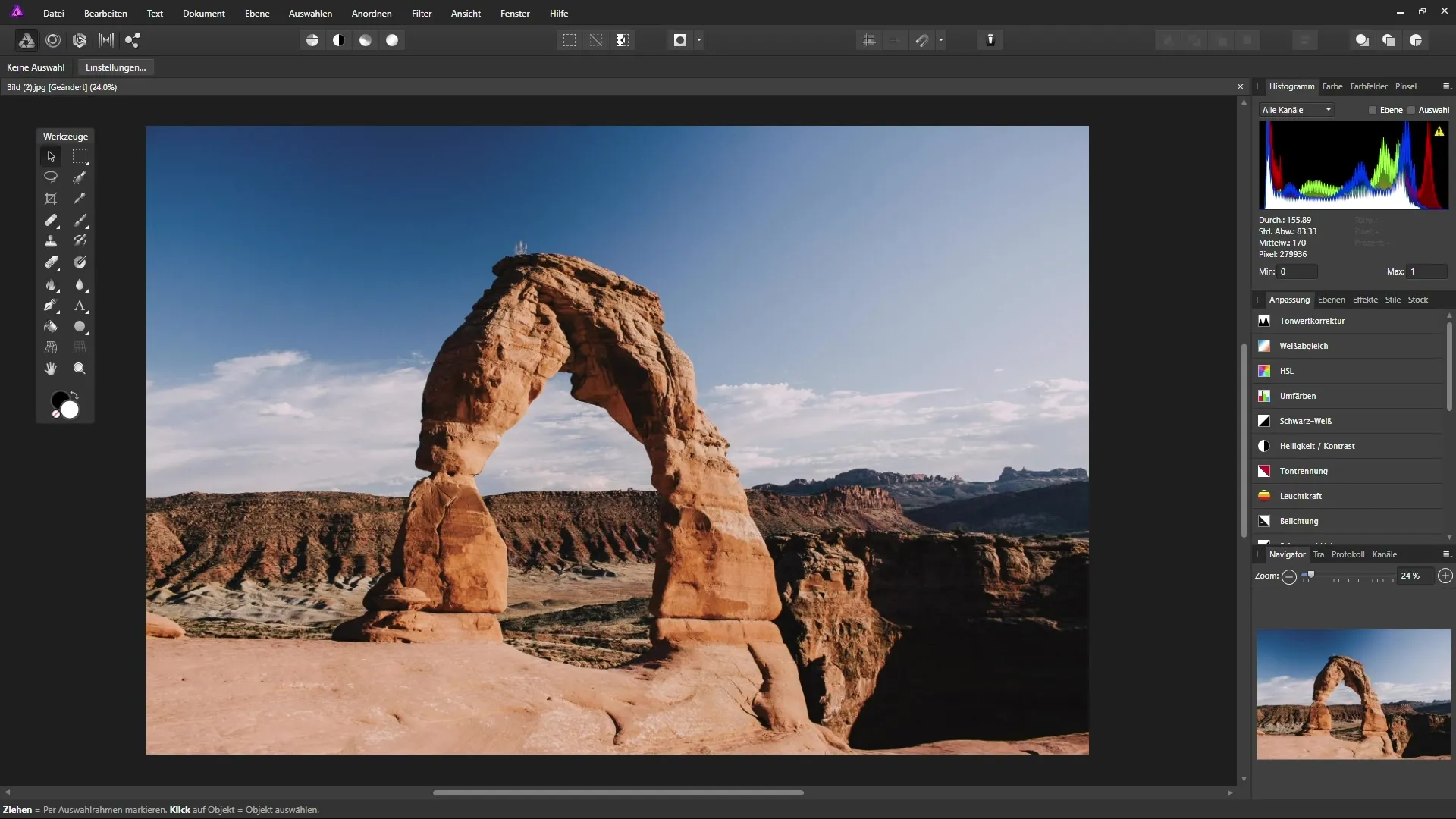
Dostop do orodne vrstice
Takoj pod menijsko vrstico se nahaja orodna vrstica, ki vam ponuja vizualne ikone za različne funkcije. S temi simboli lahko preklapljate med različnimi delovnimi območji, ki jih imenujemo tudi osebnosti. Bodite pozorni na specifične videoposnetke za posamezna orodja, da bi razumeli njihovo polno funkcionalnost.
Kontekstna vrstica in njene prilagoditve
Kontekstna vrstica se spreminja glede na aktivno orodje v orodni vrstici. Če je izbrano orodje za premikanje, je relativno prazna, saj so na voljo le osnovne nastavitve. Če pa preklopite na čopič, se pojavijo številne možnosti, ki jih lahko prilagodite, kot so velikost čopiča in prekrivnost. To vam omogoča natančnejšo kontrolo nad vašim delom.
Uporaba panelov za boljšo preglednost
Affinity Photo pogosto imenuje nadzorne panele „paneli“. Ti paneli so prilagodljivi in vam lahko pomagajo bolje organizirati vaša orodja in funkcije. Na desni strani boste našli več panelov, ki se trenutno morda zdijo zmedeni. Brez panike! Panele lahko prilagodite tako, da jih združite v skupine ali prosto razporedite v delovnem območju.
Prilagajanje in organizacija panelov
Če želite premakniti panel, ga povlecite na želeno mesto. Če ga želite pritrditi na določen del, ga preprosto povlecite do želenega mesta, dokler ne vidite modre oznake, ki signalizira, da ga lahko tam spustite. Tako lahko učinkovito individualizirate svoje delovno okolje.
Ustvarjanje nadzornih panelov in skupin
Možno je tudi ustvariti skupine panelov za nadaljnje izboljšanje preglednosti. To lahko dosežete tako, da več panelov povlečete v eno skupino, tako da so organizirani v zavihkih. To je še posebej koristno, če pogosto preklapljate med različnimi nastavitvami in orodji.

Prilagajanje orodne vrstice
Orodno vrstico lahko prav tako prilagodite, tako da jo postavite na fiksno mesto ali prosto v delovnem območju. Da jo trdno pritrdiš, dvakrat kliknite na samo orodno vrstico. Tisti, ki se želijo osredotočiti le na specifično sliko, lahko uporabijo tipko „Tab“ za skrivanje menijske in orodne vrstice, da bi ustvarili več prostora na zaslonu.
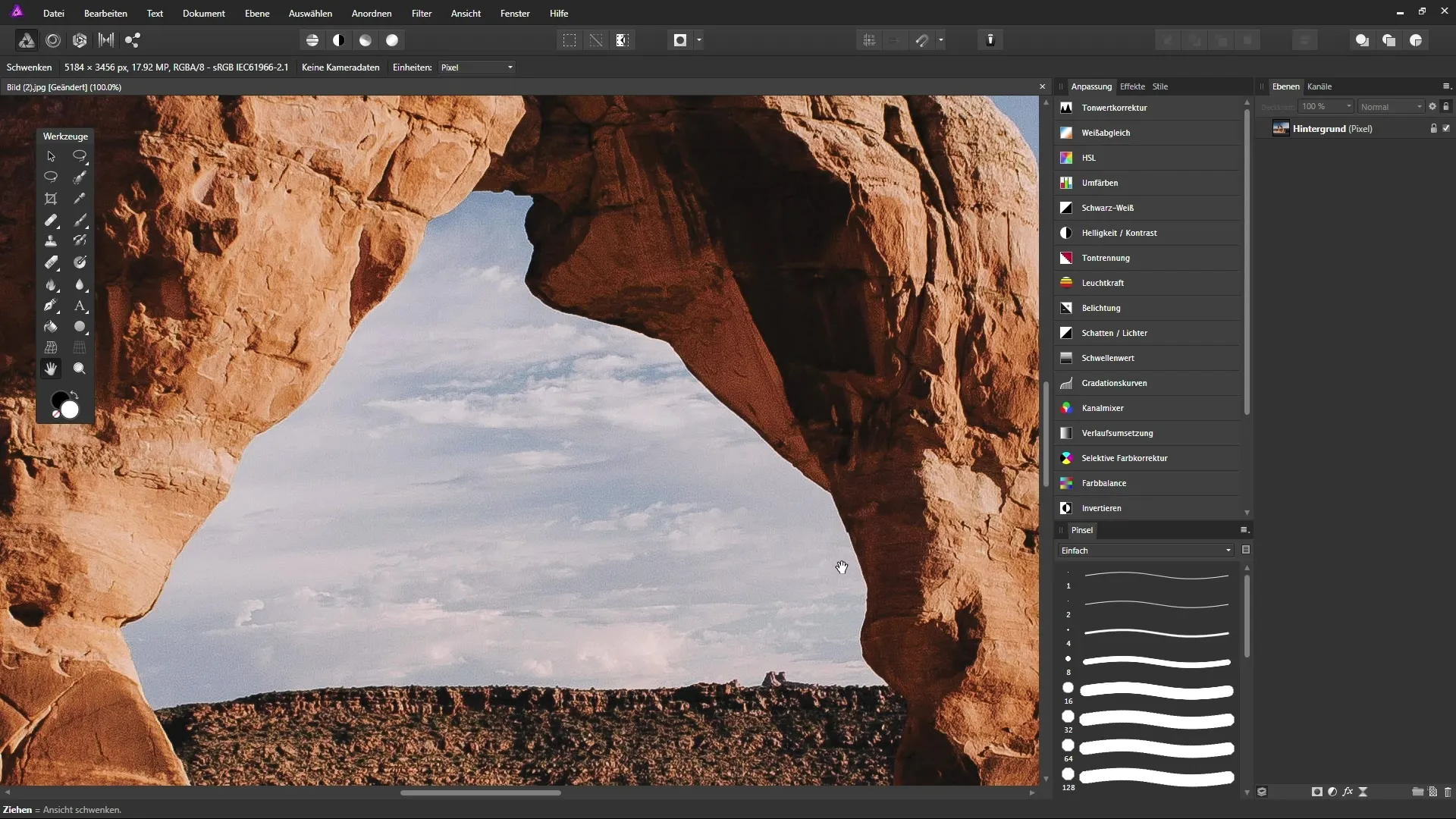
Nasveti za učinkovito uporabo orodij
Vsako orodje v Affinity Photo ima specifične lastnosti. Lastnosti izbranega orodja lahko vidite v spodnji vrstici delovnega okolja. Na primer, ko delate z ročnim orodjem, vam bo prikazan nasvet, kako spremeniti pogled v vaši sliki, tako da orodje povlečete. Ti nasveti so še posebej koristni, da se pravočasno naučite, kako učinkovito uporabljati orodja.

Povzetek - Affinity Photo: Razumeti in prilagoditi delovno okolje v podrobnostih
Delovno okolje Affinity Photo vam ponuja številne možnosti za individualno oblikovanje vaše obdelave slik. Naučili ste se uporabljati menijsko vrstico, razumeti orodno in kontekstno vrstico ter kako lahko učinkovito prilagodite panele. Z omenjenimi nasveti ste dobro pripravljeni, da še bolje uresničite svoje kreativne projekte.
Pogosta vprašanja
Kako lahko prilagodim menijsko vrstico?Menijska vrstica sama ne more biti prilagojena, vendar imate popoln dostop do vseh funkcij znotraj menija.
Kako lahko hitreje dosežem določeno funkcijo?Uporabite orodno vrstico in uporabite bližnjice na tipkovnici, da hitreje aktivirate funkcije.
Ali lahko panele trajno skrijem?Da, tako da kliknete „X“ v zgornjem delu panela, ga lahko skrijete. Kasneje ga lahko ponovno prikažete preko Poglej > Studio.
Kako lahko zagotovim, da se moje prilagoditve shranijo?Affinity Photo ne ponuja posebne možnosti „Shrani“ za uporabniški vmesnik, vaše prilagoditve pa bodo ostale ohranjene ob zapiranju programa.
Kako lahko orodno vrstico vrnem na privzeto mesto?Orodja lahko preprosto vrnete nazaj ali znova zaženete Affinity Photo, kar bo obnovilo privzete nastavitve.


